- Wissensdatenbank
- Account & Setup
- Integrationen
- HubSpot-Salesforce-Integration deinstallieren
HubSpot-Salesforce-Integration deinstallieren
Zuletzt aktualisiert am: 3 September 2025
Mit einem der folgenden Abonnements verfügbar (außer in den angegebenen Fällen):
-
Marketing Hub Professional, Enterprise
-
Sales Hub Professional, Enterprise
-
Service Hub Professional, Enterprise
-
Data Hub Professional, Enterprise
-
Content Hub Professional, Enterprise
Bitte beachten Sie: Es wird nicht empfohlen, die HubSpot-Salesforce-Integration zu deinstallieren und neu zu installieren, um Integrationsprobleme zu beheben. Wenn Sie auf Aussetzungsfehler, Synchronisierungsfehler oder andere Integrationsprobleme stoßen, suchen Sie in der HubSpot Knowledge Base oder versuchen Sie zunächst, das Problem zu beheben. Wenn Sie die Fehler oder Probleme immer noch nicht beheben können, wenden Sie sich an den HubSpot-Support.
Verknüpfung der Salesforce-Integration in HubSpot trennen
- Klicken Sie in Ihrem HubSpot-Account in der Hauptnavigationsleiste auf das Zahnradsymbol settings, um die Einstellungen aufzurufen. Gehen Sie in der linken Seitenleiste zu Integrationen > Verknüpfte Apps.
- Klicken Sie auf „Salesforce“.
- Klicken Sie in der oberen rechten Ecke auf Trennen.

- Überprüfen Sie im Dialogfeld die Daten und Einstellungen, die entfernt werden sollen und die nicht entfernt werden können:
- Das Folgende wird entfernt:
- Einstellungen für die Salesforce-Integration
- Kontaktfeld-Zuordnungen
- Zuordnungen von Unternehmensfeldern
- Deal-Feld-Zuordnungen
- Das Folgende wird nicht entfernt:
- HubSpot-Kontakte, die aus Salesforce-Leads oder -Kontakten erstellt wurden
- HubSpot-Unternehmen, die von Salesforce-Konten erstellt wurden
- HubSpot-Deals, die von Salesforce-Opportunities erstellt wurden
- HubSpot CRM-Aufgaben, die durch Salesforce-Aufgaben oder -Aktivitäten erstellt wurden
- HubSpot-Kontakt-, Unternehmens- und Deal-Eigenschaften in den Eigenschaftsgruppen von Salesforce Information.
- HubSpot-Eigenschaftswerte, die durch eine Salesforce-Feldzuordnung hinzugefügt wurden.
- Das HubSpot-Integrationspaket, das in Ihrer Salesforce-Organisation installiert ist.
- HubSpot-Workflow-Aktionen, die sich auf Salesforce beziehen, bleiben in Ihrem Workflow erhalten, werden aber nicht ausgeführt.
- Das Folgende wird entfernt:
- Klicken Sie auf „Weiter“.
- Wählen Sie einen Grund für die Deinstallation der Integration aus und geben Sie dann Salesforce deinstallieren in das Textfeld ein.
- Klicken Sie auf Salesforce deinstallieren.
Kontakte, Unternehmen und Deals zu HubSpot-Mitarbeitern neu zuweisen
Wenn Sie zuvor Kontakte, Unternehmen und Deals in HubSpot zu Nur-Salesforce-Benutzern zugewiesen haben, müssen Sie diese den HubSpot-Mitarbeitern neu zuweisen. Sie erhalten dann eine E-Mail von HubSpot mit dem Betreff: Weisen Sie Ihre Kontakte, Unternehmen und Deals den HubSpot-Besitzern neu zu.
- Folgen Sie den Anweisungen in der E-Mail, um Kontakte, Unternehmen und Deals, die derzeit im Besitz von Nur-Salesforce-Benutzern sind, zu identifizieren und zu einem HubSpot-Mitarbeiter neu zuzuweisen.
- Nachdem Sie Ihre Datensätze neu zugewiesen haben, klicken Sie auf Zur Bereinigungsseite für den Eigentümer gehen.
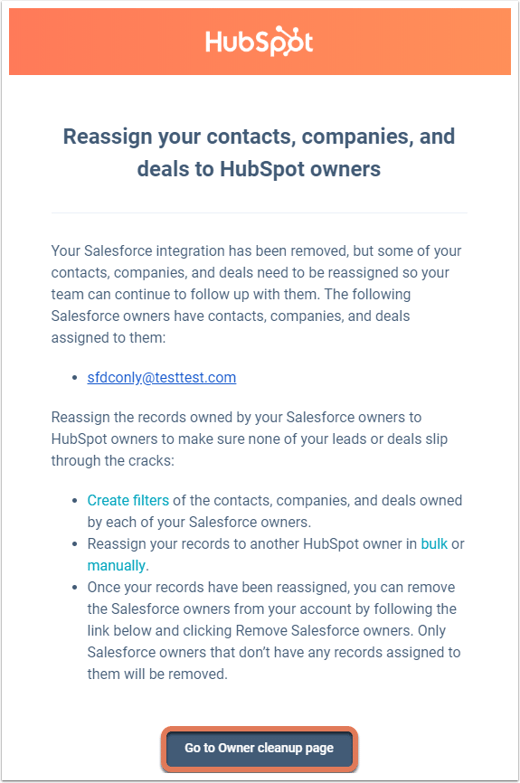
- Sie werden zur Bereinigungsseite für Salesforce-Integration-Mitarbeiter in HubSpot weitergeleitet. Klicken Sie oben rechts auf Salesforce-Besitzer entfernen.
- Klicken Sie im Dialogfeld auf Bekommen.
Deinstallieren Sie das HubSpot-Integrationspaket in Salesforce.
- Navigieren Sie zu Ihrem Salesforce Account:
- Salesforce Classic:
- Klicken Sie oben rechts auf Setup (oder [Ihr Name] > Setup).
- Navigieren Sie im Menü in der linken Seitenleiste zu Build > Develop > Installed Packages.
- Erfahrung mit Blitzen:
- Klicken Sie oben rechts auf das Zahnradsymbol settings und wählen Sie settings Einrichten.
- Navigieren Sie in der linken Seitenleiste zu Platform Tools > Apps > Installed Packages.
- Salesforce Classic:
- Suchen Sie das HubSpot-Integrationspaket. Klicken Sie in der Spalte Aktion auf Deinstallieren.

- Auf dem nächsten Bildschirm sehen Sie eine Liste aller Paketkomponenten und benutzerdefinierten Objekte, die bei der Deinstallation dauerhaft gelöscht werden, sowie alle damit verbundenen Anpassungen, Daten, Berichte und Beziehungen.
- Wählen Sie Eine Kopie der Daten dieses Pakets für 48 Stunden nach der Deinstallation speichern oder Keine Kopie der Daten dieses Pakets nach der Deinstallation speichern.
Bitte beachten Sie: Wenn Sie in diesem Schritt keine Kopie der Paketdaten speichern, können Sie später nicht mehr darauf zugreifen oder sie abrufen.
- Aktivieren Sie das Kontrollkästchen Ja, ich möchte dieses Paket deinstallieren und alle zugehörigen Komponenten dauerhaft löschen.
- Klicken Sie auf „Deinstallieren“.
